cad设置视口比例的详细操作
时间:2022-10-26 14:16
现在很多朋友才刚刚安装cad这款软件,还不会设置视口比例,其实很简单的,接下来一起去看看cad设置视口比例的操作方法吧!
cad设置视口比例的详细操作

1、为了绘图习惯可以对布局空间做一些基本设置,进入工具选项显示中。
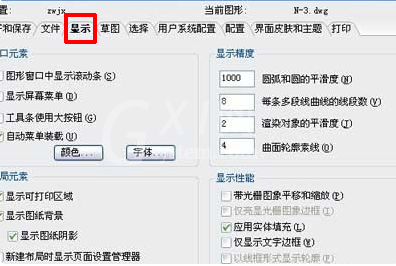
2、在模型空间将需要绘制的图形绘制完毕。
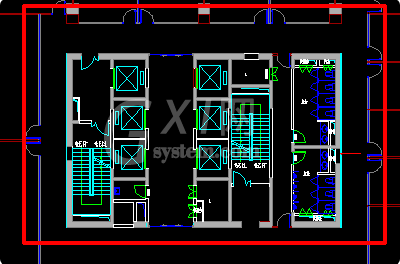
3、然后选中布局2。
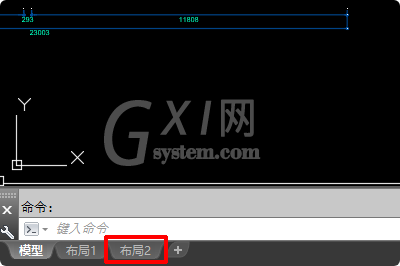
4、通过MV命令建立视口,调整出图的布局。

5、选择视口在特性中调整各图的出图比例,将立面图调整为1:50。
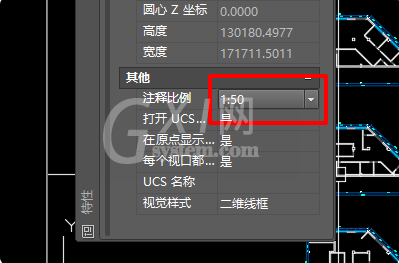
6、最后就可以完成标注与文字的工作了,当然在标注时需要注意比例因子的调整,主单位中,如1:50的图纸就需将比例因子调整到50。
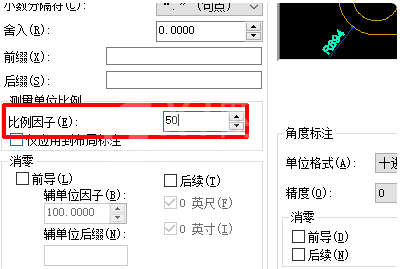
7、出图时可以将视口放入同一图层下关闭,或者属性中着色打印选用消隐。
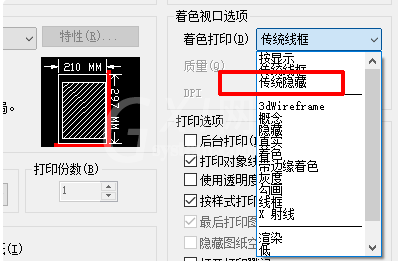
上文就讲解了cad设置视口比例的详细操作过程,希望有需要的朋友都来学习哦。



























